
SecureCRTv8.5.4中文绿色版
- 软件大小:48.74 MB
- 更新日期:2021-12-16
- 软件语言:简体中文
- 软件类别:国产软件
- 软件授权:免费软件
- 软件官网:未知
- 适用平台:Windows10, Windows8, Windows7, WinVista, WinXP
- 软件厂商:
软件介绍 人气软件 相关文章 网友评论 下载地址
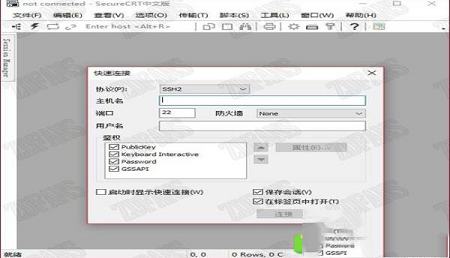
软件特点
广泛的终端仿真优秀的会话管理特性
协议支持
Secure Shell 加密登录和会话数据
文件传输工具
脚本支持
注册码
序列号: 03-50-023223密钥: ABMVSR NA46JN V3D2GG TJDKFQ ACS3S4 B18P54 ZPCQWM 9756P2
软件功能
1、改进的按钮栏管理按钮栏管理器允许您添加,复制,编辑,删除,重命名和重新排列按钮栏。使用大量按钮的管理员可以使用Button Manager重新排列,编辑,添加,删除,复制和粘贴按钮。
2、脚本状态指示灯
脚本状态指示器显示脚本在选项卡式和平铺会话中运行的时间。
3、命令窗口
配置命令窗口以默认将命令发送到所有会话,可见会话或活动会话。
4、多行粘贴对话框改进
现在,您可以在多行粘贴确认对话框中查看和编辑文本,然后将其粘贴到会话中,从而减少潜在的错误。确认对话框也可以调整大小。
5、保存临时会议
您现在可以保存使用“快速连接”,“连接”栏或命令行连接的各个会话。
安装教程
1、从本站下载名为“SecureCRT4768.zip”的软件包,把压缩包解压后得到两个.exe应用程序,我们需要根据计算机上安装的系统来决定选择哪一个。如果是32位系统,就打开x86安装程序;如果是64系统,就打开x64安装程序。2、可能有的朋友不知道怎么看计算机安装的系统。我们使用鼠标右键单击桌面上的“我的电脑”(win10系统则为‘此电脑’),在右键菜单中点击打开“属性”。然后在“系统”下的“系统类型”条目就能看到当前使用的操作系统版本了。
3、进入软件安装向导,对软件进行简单介绍,然后点击下方的“Next”进入下一步。如果想要退出安装,直接点击“Cancel”即可。
4、阅读许可协议,确认协议无误后,使用鼠标左键点击的方式选中“I accept the terms in the license agreement”表示同意协议,然后点击下方的“Next”进入下一步。
5、选择需要导入的数据,一般选择“Common profile(通用数据)”而不选择“Personal profile(个人数据)”,然后点击“Next”进入下一步。 如果需要再次阅读协议则点击“Back”。
6、在此界面用户需要选择安装类型,包括“Complete(完整版)”和“Custom(自定义)”,一般用户选择“Complete”即可,然后点击下方的“Next”。如果需要重新设置则点击“Back”
7、选择是否创建软件的开始菜单文件夹和桌面快捷方式,选定后单击下方的“Next”。
8、这一步中会显示之前设置的所有内容,确认安装信息无误后,点击下方的“Install”开始安装。
9、等待SecureCRT安装,这个过程大约需要3分钟。
10、安装结束后,自动跳转至安装完成界面,用户可以根据需要选择是否阅读软件介绍(View Readme now?)、更新记录(View History now?)和软件公告(Subscribe to Product Announcements?),选择完毕后,点击下方的“Finish”即可结束安装程序。
使用方法
一、怎么设置成中文?1、打开软件,在上方的工具栏右侧空白区域使用鼠标右键单击,之后在打开的下拉菜单中,选择“Customize…”

2、之后会弹出自定义窗口,我们切换到第二个工具栏标签,在下方的列表中选中Toolbar这一项,然后点击窗口右侧的“重置”按钮。重置完成后重新启动软件即可。
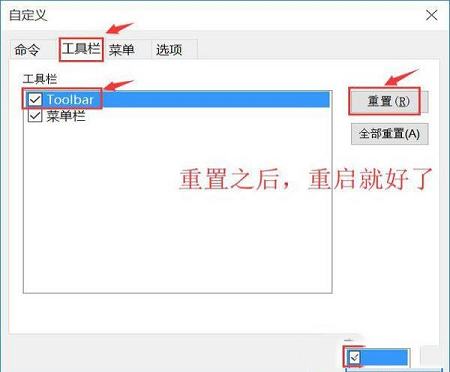
二、怎么修改字体?
1、打开软件,点击菜单栏中的“选项”,在打开的下拉菜单中点击打开“全局选项”。
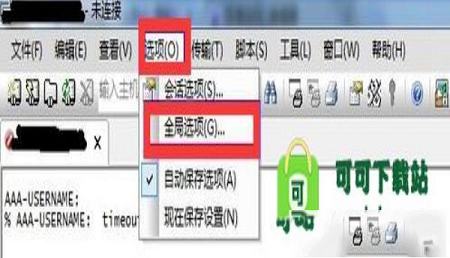
2、在全局选项的窗口中,现在左侧的类别里选中“默认会话”这一项,然后右方会出现设置内容,我们需要点击下方的“编辑默认设置”。
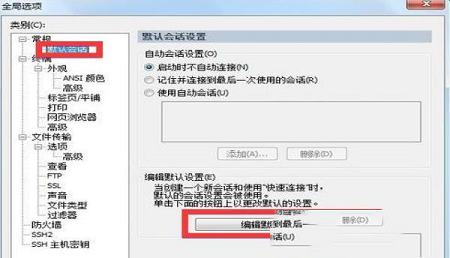
3、之后在默认设置的窗口左侧,选中“外观”选项,这时右侧会出现“窗口和文本外观”。在“当前颜色方案”下可以修改文字的背景颜色;然后点击后面的“字体”按钮即可修改字体了。
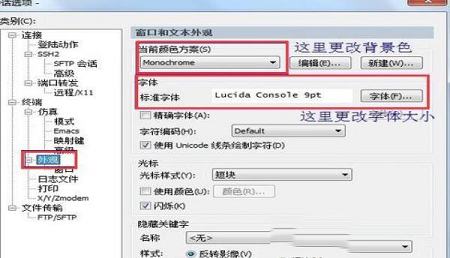
更新日志
1、将bug扫地出门进行到底2、有史以来最稳定版本
下载地址
-
SecureCRTv8.5.4中文绿色版
普通下载地址
资源服务器故障请点击上面网盘下载
其他版本下载
- 查看详情Mobaxterm中文绿色破解版 V23.0 绿色免安装版27.35M 简体中文24-05-24
- 查看详情达龙云电脑免费体验版 V6.2.3.0 官方最新版92.39M 简体中文24-05-23
- 查看详情向日葵32位电脑版 V15.5.0.61000 PC客户端56.21M 简体中文24-05-20
- 查看详情Radmin3.5.2.1完美破解版 支持Win10 最新免费版3.1M 简体中文24-05-20
- 查看详情ToDesk远程控制工具 V4.7.2.1 官方全功能版1.36M 简体中文24-05-14
- 查看详情EV屏幕共享软件 V2.3.1 官方版43.28M 简体中文24-05-13
- 查看详情AnyDesk(远程控制软件) V8.1.0 免费汉化版5.07M 简体中文24-04-30
- 查看详情云蚁物联PC版 V4.3.6_20240411 最新版210.05M 简体中文24-04-22
人气软件

SecureCRT 9.1中文破解版 v9.1.1.2638附安装教程67.7MB
/简体中文
cms3.0监控软件电脑版 V1.0.1.16 官方版61.66M
/简体中文
MobaXterm23最新破解版 V23.0 免费版28.58M
/多国语言
云电脑永久免费版无限时间不用登陆 V6.2.3.0 吾爱破解版92.39M
/简体中文
向日葵客户端绿色版 V12.5.1.44969 最新免费版31.26M
/简体中文
向日葵SOS版 V1.1.0 官方绿色版38.14M
/简体中文
向日葵免安装绿色版 V12.5.1.44969 最新免费版27.39M
/简体中文
向日葵32位电脑版 V13.0.0.48698 PC客户端28.6M
/简体中文
360粉丝版远程维护系统 V2.3 官方正式版1001.5 MB
/简体中文
ToDesk远程控制软件绿色免装版 V4.6.0.3 单文件版9.68M
/简体中文
相关文章
-
无相关信息
查看所有评论>>网友评论共0条










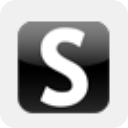

 石河伦吾的朋友们破解版
石河伦吾的朋友们破解版 Via浏览器pc版v3.5.6最新版
Via浏览器pc版v3.5.6最新版 向日葵远程控制v10.1.0最新免安装版
向日葵远程控制v10.1.0最新免安装版 看门狗3军团破解版
看门狗3军团破解版 金庸小说全集收藏版
金庸小说全集收藏版 编程猫源码编辑器 V3.8.6 官方XP版
编程猫源码编辑器 V3.8.6 官方XP版 猎豹免费wifiv5.1.1711091 电脑版
猎豹免费wifiv5.1.1711091 电脑版 JetBrains破解补丁v2021.1
JetBrains破解补丁v2021.1 刷机精灵pc版v5.0.0.500官方版
刷机精灵pc版v5.0.0.500官方版







精彩评论